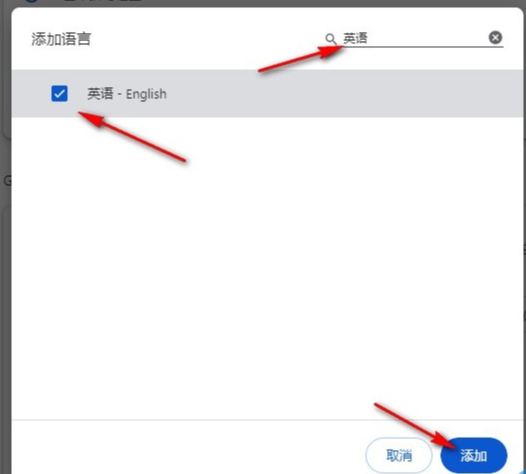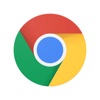《谷歌浏览器》如何设置自动翻译语言
时间:2024-09-14作者:Chris
自动翻译功能依赖于 Google Translate 服务的质量,某些专业术语或特殊格式的内容可能无法完美翻译。此外,出于隐私和数据保护的考虑,在使用自动翻译服务时,应确保理解 Google 的隐私政策和条款。
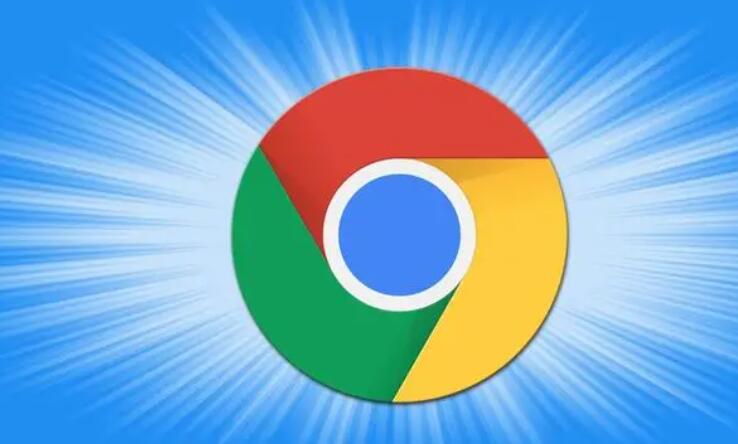
自动翻译语言方法
1、双击打开软件,点击右上角的三个点图标。
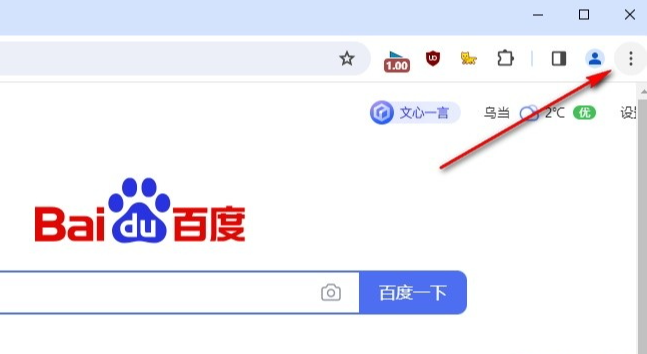
2、接着点击下方选项列表中的设置。
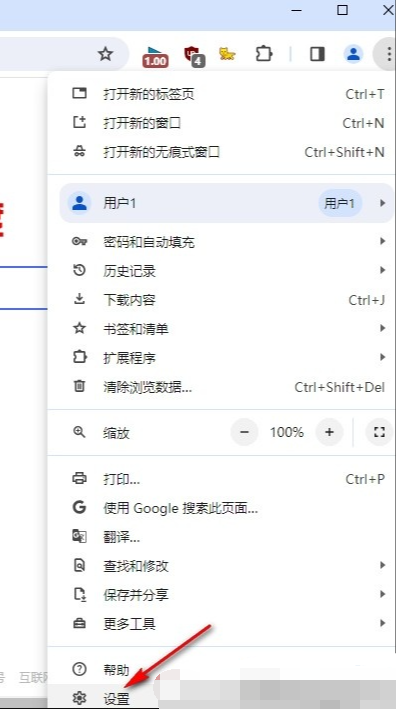
3、进入到新的界面后,点击左侧栏中的语言选项。
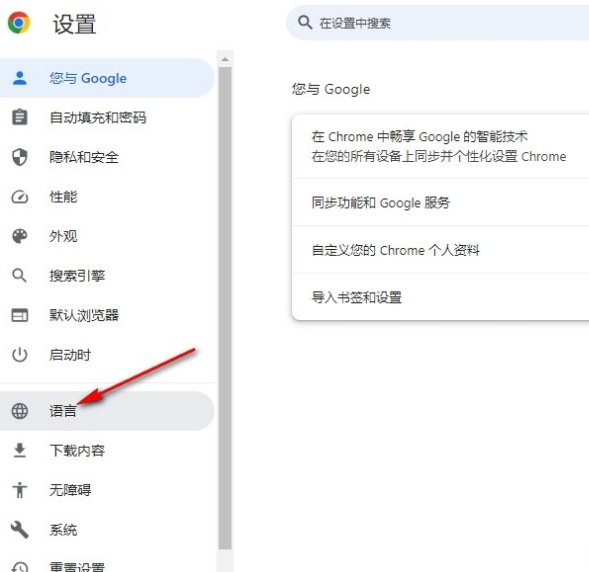
4、然后找到右侧中的自动翻译这些语言,并点击添加语言按钮。
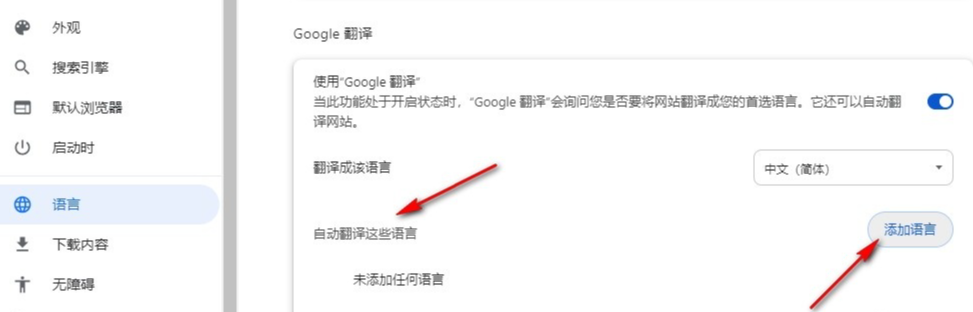
5、最后在弹出的窗口中,在上方搜索框中输入需要添加的语言,并将该语言勾选上,随后点击添加按钮即可。